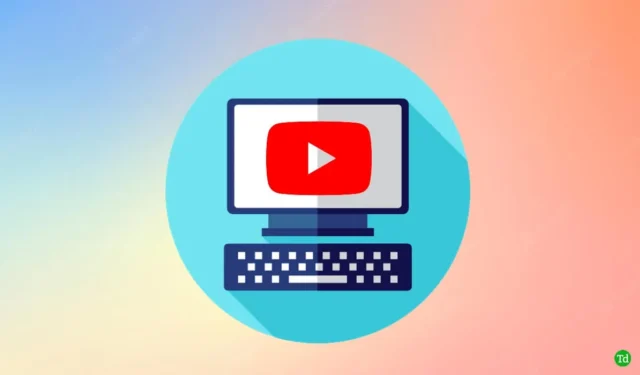
„YouTube“ pagrindinė įmonė „Google“ neskuba kurti atskiros programos asmeniniam kompiuteriui. Tuo tarpu jos svetainėje yra pakankamai funkcijų, kad visą dieną būtų galima pasiekti „YouTube“.
Daugelis vartotojų retkarčiais susiduria su tam tikromis problemomis prisijungdami prie „YouTube“ naršyklėje. Priartinimas ir nutolinimas man buvo labai dažna problema. Ir dėl šios problemos reikia perjungti į „YouTube“ kompiuterio programą.
Tačiau jei susiduriate su tam tikrais „YouTube“ žiniatinklio trikdžiais, jūs nesate vieni. Po to galėsite atsisiųsti „YouTube“ programą asmeniniam kompiuteriui ir tai bus naudinga „YouTube“ patirtis.
Peržiūrėkite naudingą tinklaraštį. Pagal savo pageidavimus gausite tinkamą „YouTube“ programos, skirtos asmeniniam kompiuteriui, atsisiuntimo metodą.
Kaip atsisiųsti „YouTube“ į kompiuterį (naršyklės metodas)
Tai vienas iš reikšmingų būdų, kaip išnaudoti „YouTube“ kompiuterio programą iš daugelio kitų būdų. Net jei naudojame oficialią jos svetainę, kad sukurtume atskirą programą tolesniam naudojimui.
Šis paprastas procesas leidžia žiūrėti „YouTube“ vaizdo įrašus, pasiekti kūrėjų studiją ir t. t. ir pan.
Šis paprastas procesas leidžia darbalaukyje gauti nepriklausomą „YouTube“ programą.
- Naršykite oficialią „YouTube“ svetainę naudodami „Chrome“ naršyklę.
- Dabar paieškos juostos gale spustelėkite mygtuką Iįdiegti . >
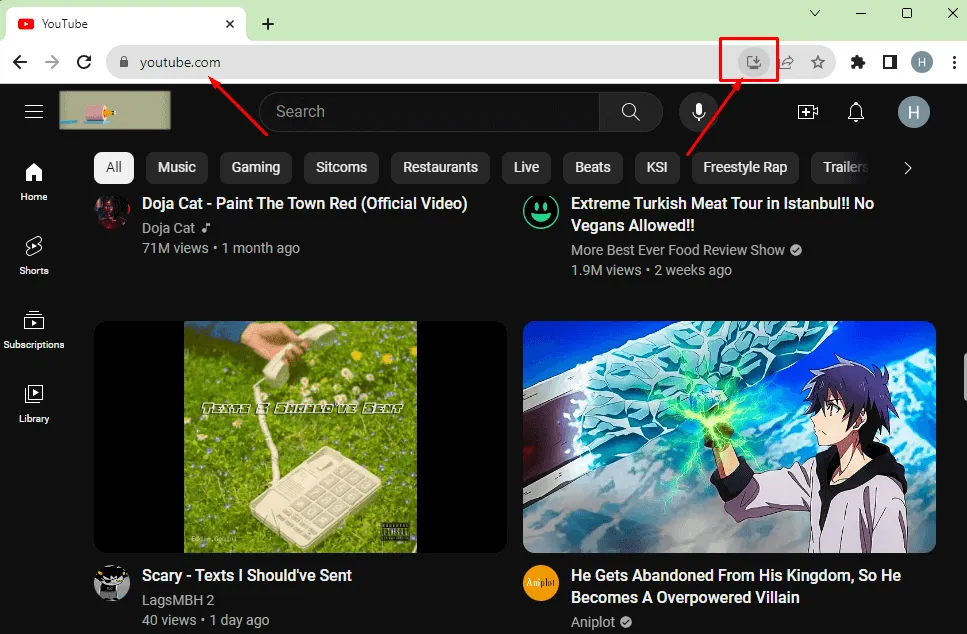
- Atsivers iššokantis langas; dabar spustelėkite mygtuką Iįdiegti .
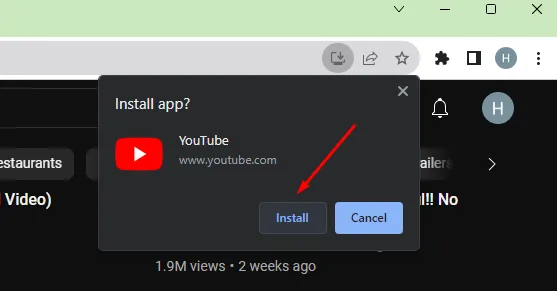
Darbalaukyje vienu spustelėjimu galite paleisti „YouTube“. Viskas, ką jums reikia padaryti, tai įdiegti atskirą programą darbalaukyje.
Įdiekite „YouTube“ sistemoje „Windows 7“, „8“ ir „10“ („BlueStacks“)
Tai yra labiausiai paplitęs būdas įdiegti bet kokią programą kompiuteryje. Jei negalime rasti tinkamos kompiuterio programos, rekomenduojame naudoti emuliatorių ir naudoti „Android“ programą kompiuteryje.
„Windows 10“ ir senesnės versijos neleis naudoti „Android“ programos, nes mes ketiname naudoti emuliatorių, kad galėtume naudoti „Android“ programą ir naudoti ją kaip kompiuterio programą.
BlueStacks, geriausias emuliatorius, pasiekiamas susirašinėjimui tarp „Android“ programų ir „Windows“.
Pažiūrėkime, kaip tai darome:
Atsisiųskite BlueStacks, jei dar neturite jos savo kompiuteryje.
- Atidarykite BlueStacks savo sistemoje.
- Prisijunkite prie „BlueStacks“ naudodami esamą „Google“ paskyrą. Kitu atveju greitai sukurkite naują paskyrą.
- Dabar spustelėkite Play Store, kad atidarytumėte visų „Android“ programų sąrašą.
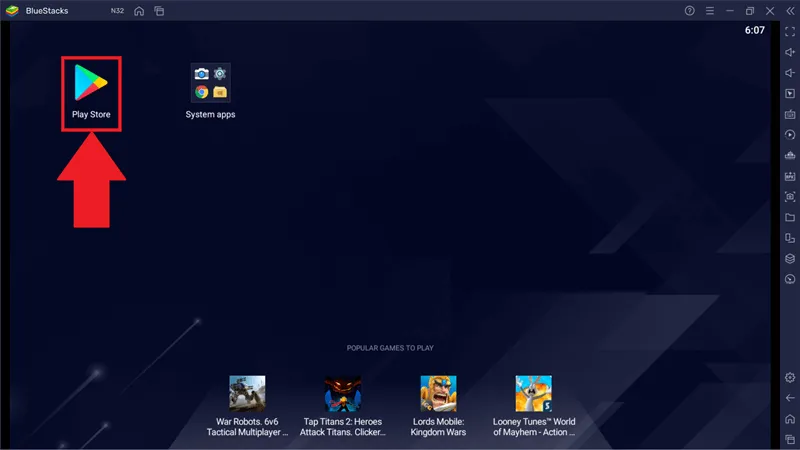
- Ieškokite YouTube „Play“ parduotuvėje, kaip ir „Android“ telefonuose.
- Dabar spustelėkite įdiegti , kad gautumėte „YouTube“ programą savo kompiuteryje.
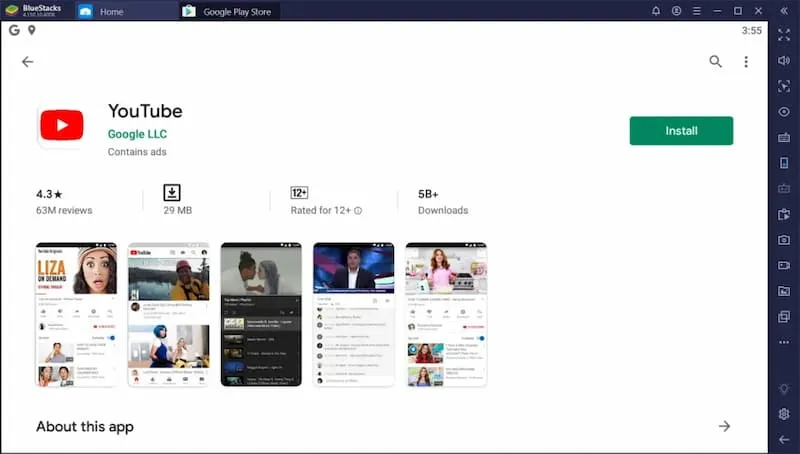
Štai mes einame. Jūsų „YouTube“ programa paruošta veikti taip greitai ir įnirtingai, kaip ji veikia išmaniajame telefone. Dabar naudodamiesi „YouTube“ svetaine galite atsisveikinti su visais patirties blokais.
Atsisiųskite „YouTube“, skirtą kompiuteriui (NOX grotuvas)
Daugelis iš mūsų nenori naudoti „BlueStacks“. Programinės įrangos viduje yra daug netvarkos, todėl jai paleisti reikia daugiau išteklių. Vėlgi, jei naudojate prieinamą (mažos galios) sistemą, galite patirti prastą našumą.
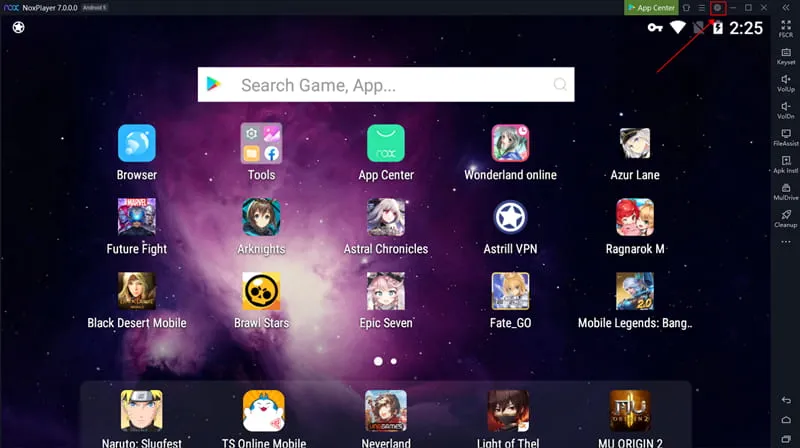
Štai kodėl mes atnešėme jums NOX Player, kad susprogdintume visus pasiteisinimus, net ir dėl senstančios ar mažai energijos naudojančios sistemos. NOX Player yra vienas geriausių Android emuliatorių ir yra beveik panašus į BlueStacks.
Štai žingsniai:
- Visų pirma, atsisiųskite NOX Player iš čia.
- Dabar atidarykite NOX grotuvą savo kompiuteryje.
- Prisijunkite prie savo „Google“ paskyros NOX grotuve, kad galėtumėte naudotis „Play Store“.
- Spustelėkite „Play“ parduotuvę.
- Ieškokite YouTube „Play“ parduotuvėje.
- Dabar spustelėkite mygtuką Įdiegti . (NOX Player leidžia atsisiųsti „YouTube“ programą iš aukštyn į apačią, ir nuvilkti ją į „NOX Player“, kad galėtumėte naudoti.
Dabar galite žiūrėti „YouTube“ vaizdo įrašus savo kompiuteryje naudodami NOX grotuvą.
Pastaba: NOX Player palaiko Mac operacinę sistemą. Taigi galite atsisiųsti „YouTube“ naudodami „MacOS“ naudodami NOX Player.
Kaip atsisiųsti „YouTube“ sistemoje „Windows 11“.
Nuo tada, kai buvo paskelbta apie „Amazon“ ir „Microsoft“ bendradarbiavimą, skirtą „Windows 11“, visi labai džiaugiasi galėdami paleisti „Android“ programą „Windows 11“. „Windows 11“ gali paleisti „Android“ programas.
Jei turite „Windows 11“, jums nereikia atsisiųsti jokios papildomos trečiosios šalies programinės įrangos, pvz., „BlueStacks“ ir „NOX“ grotuvo. Galite praleisti ankstesnį metodą.
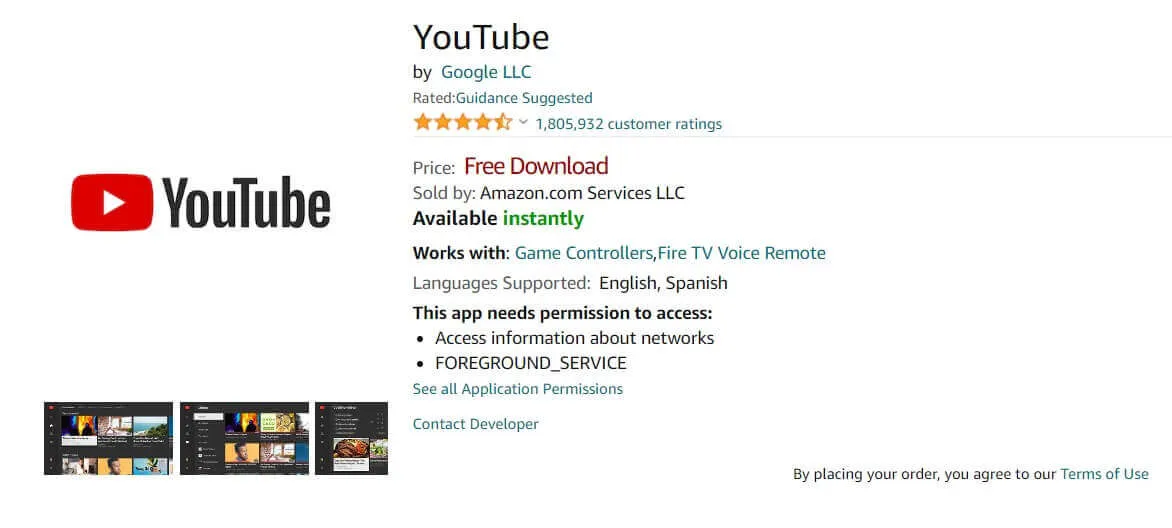
Atsisiųskite „YouTube“ programą iš „Amazon“ programų parduotuvės ir pradėkite mėgautis ja savo kompiuteryje.
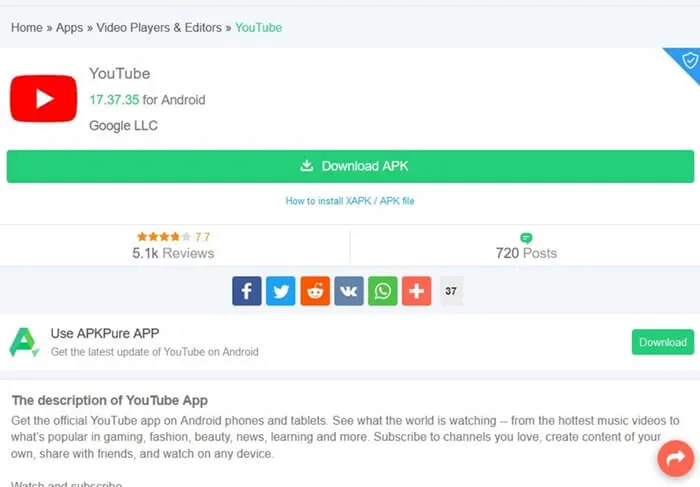
„Apkpure“ yra dar vienas galutinis „Android“ programų šaltinis. Taip pat galite atsisiųsti „YouTube Android“ programą iš „Apkpure“ ir pradėti naudoti „YouTube“ „Windows 11“ įrenginyje.
Ar yra „YouTube“ programa, skirta „Windows“ kompiuteriams?
Ne, nėra oficialios „YouTube“ programos, skirtos „Windows“ kompiuteriui (kurioje veikia „Windows 10“ ar naujesnė versija), „Linux“ ar MAC. Tačiau galite naudotis „YouTube“ programa sistemoje „Windows“ naudodami ytdesktop.com. Naudodami šią svetainę galite atsisiųsti „YouTube“ darbalaukio programą, skirtą „Windows“, „Mac“ ir „Linux“.
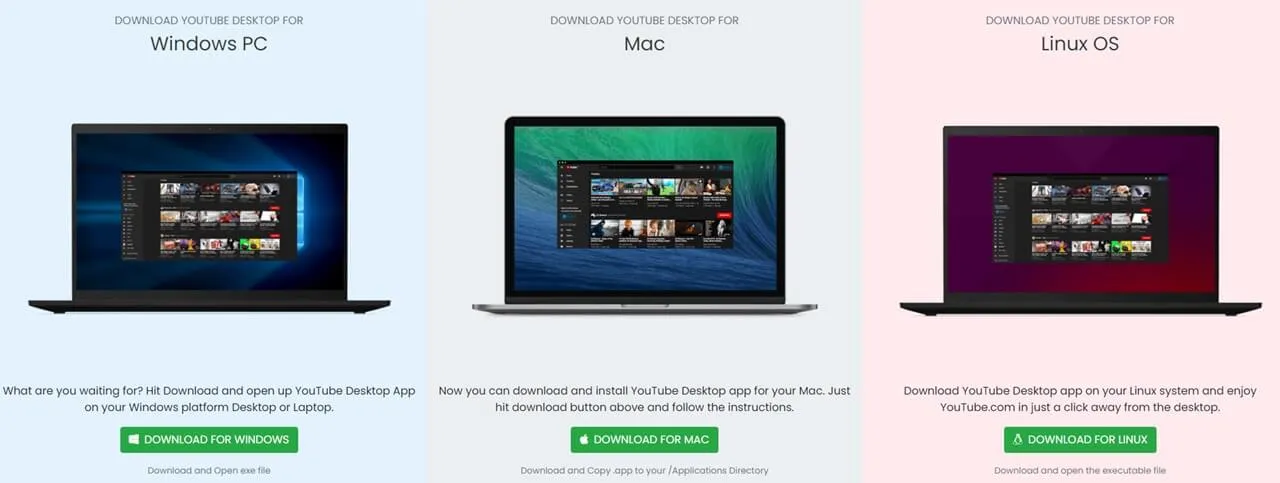
Atsisiųskite „YouTube“, skirtą „Android“, „iOS“, „Xbox“, „Playstation“ ir „Nintendo Switch“.
Galite susidurti su sunkumais ieškant „YouTube“ atsisiuntimo nuorodų; galite naudoti mūsų tinklalapį, kad gautumėte tiesiogines atsisiuntimo nuorodas, kurias galima atidaryti bet kurioje palaikomoje platformoje.
Atsisiųskite „YouTube“, skirtą „Android“.
Atsisiųskite „YouTube“, skirtą „iOS“.
Atsisiųskite „YouTube“, skirtą „Xbox“.
Atsisiųskite „YouTube“, skirtą „Playstation“.
Atsisiųskite „YouTube“, skirtą „Nintendo Switch“.
Atsisiųskite „YouTube“ APK failą
Dažnai užduodami klausimai
Kaip įdiegti „YouTube“ „Windows“ kompiuteryje?
Atsisiųskite „Android“ emuliatorių į savo kompiuterį, pvz., „BlueStacks“, „NOX Player“ arba „KO Player“. Tada atsisiųskite „YouTube Android“ programą emuliatoriuje. Taip galite įdiegti „YouTube“ savo „Windows“ kompiuteryje.
Kur galiu atsisiųsti „YouTube“ kompiuteriui?
„YouTube“ galite atsisiųsti iš įvairių šaltinių. Jei naudojate „Windows 10“ ir senesnę versiją, naudokite trečiųjų šalių emuliatorius. Kitu atveju galite jį atsisiųsti iš „Microsoft App Store“, „Amazon App Store“ ir net „ApkPure“.
Ar „YouTube“ galima nemokamai atsisiųsti kompiuteriui?
Žinoma, „YouTube“ kompiuterio atsisiuntimas yra nemokamas. Visi bendrinami procesai yra nemokami. Galite atsisiųsti jį iš bet kurios vietos nemokėdami nė cento.
Apvyniojimas
Norint atsisiųsti „YouTube“ kompiuteriui nereikia jokių techninių žinių. Atlikite bet kurį iš šių veiksmų; „YouTube“ programos atsisiuntimas kompiuteriui bus lengvesnis nei bet kas kitas. Komentaruose praneškite, kokį metodą naudojate.




Parašykite komentarą